Adatok helyreállítása az iPhone készülékről a számítógépre egyszerűen.
iPhone és iTunes hibák javítása
 általa megosztva Boey Wong / 13. jan. 2021. 09:00
általa megosztva Boey Wong / 13. jan. 2021. 09:00 Az iPhone valóban jó modul a modern életben. Az emberek a munka, a szórakozás, a tanulás, az üzleti élet, a kommunikáció stb. Számára használják. Ez majdnem az emberek életének teljes részét foglalja el.
Azonban,
Nem számít, mennyire kiváló az iPhone, de lehetetlen, hogy hibátlanul tökéletesen tökéletesen működik. Tehát sem az iPhone nem. Különösen akkor, ha frissíti, helyreállítja vagy csökkenti az iPhone-t az Apple iTunes-on, az iTunes hibakódok megjelennek most. Ez egy rémálom lehet, mivel nem tudnak áthidalni a hibakódokat.
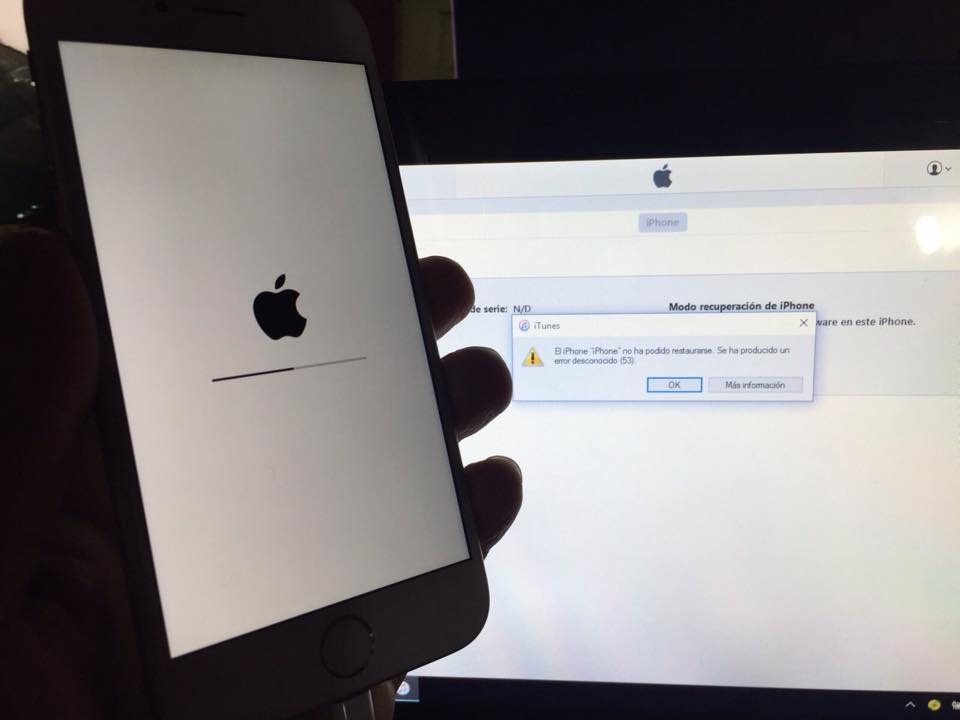

Útmutató
Például az egyik leggyakoribb iPhone hibakód 3194, egy hiba, ami előfordulhat, hogy egy iPhone-on fut, amikor frissíti a régi iOS-t, vagy csökkenti azt a készülék visszaállítása.
Továbbá az iTunes 3014, 3004, 17 stb. Hiba általában egy frissítési folyamat közepén történik. Úgy véljük, hogy a problémát egy kapcsolati probléma okozza. Még sok más hiba van, amely leállíthatja a frissítési vagy visszaállítási eljárást.
Vessünk egy gyors pillantást azokra az Apple hibákra.
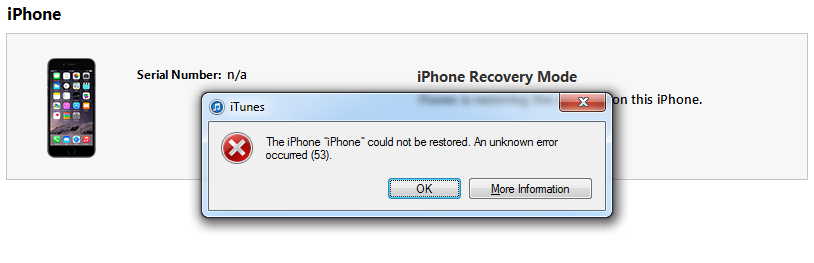
1. rész: A felmerülő hibák
Hiba a hardver problémák miatt
Ha a hibakódot az alábbi számok egyike jelzi: 29, 34, 35, 36, 37,1, 3, 10, 11, 12, 13, 14, 16, 20, 21, 23, 26, 27, 28, 40, 53, 56, 1002, 1004, 1011, 1012, 1014, 1667, 1669, XNUMX, XNUMX, XNUMX, XNUMX, XNUMX, XNUMX, XNUMX és XNUMX, akkor a probléma az iOS eszköz hardverével kapcsolatos.
Ekkor megpróbálhat egy másik számítógépet, más internetkapcsolatot, letilthatja vagy eltávolíthatja a biztonsági szoftvert, frissítheti az iTunesot, az eszköz DFU módban való visszaállítása és ellenőrizze, hogy a dátum, az idő és az időzóna helyesen van-e beállítva.
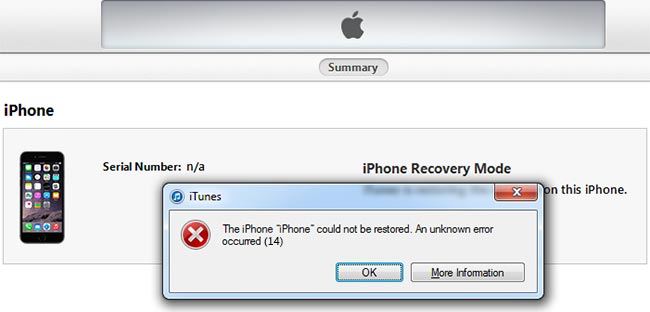
# Copyright (c) Microsoft Corp.-1993 2006.
#
# Ez egy minta HOSTS fájl által használt Microsoft TCP / IP for Windows.
#
# Ez a fájl tartalmazza a leképezések az IP-címek host neveket. Minden
# Bejegyzést ki kell tartani az egyes vonal. Az IP-cím kell
# Helyezve az első oszlopban kell követnie a megfelelő fogadó nevét.
# Az IP-cím és a host nevet kell választani legalább egy
# Tér.
#
# Továbbá, Megjegyzések (ehhez hasonló) lehet beszúrni az egyes
Miután a # vonalak vagy a gép nevét jelöli egy „#” jel.
#
# Például:
#
# 102.54.94.97 rhino.acme.com # forráskiszolgáló
# 38.25.63.10 x.acme.com # x ügyfélállomás
# localhost névfeloldás a DNS-en belüli fogantyú.
# 127.0.0.1 localhost
# :: 1 localhost
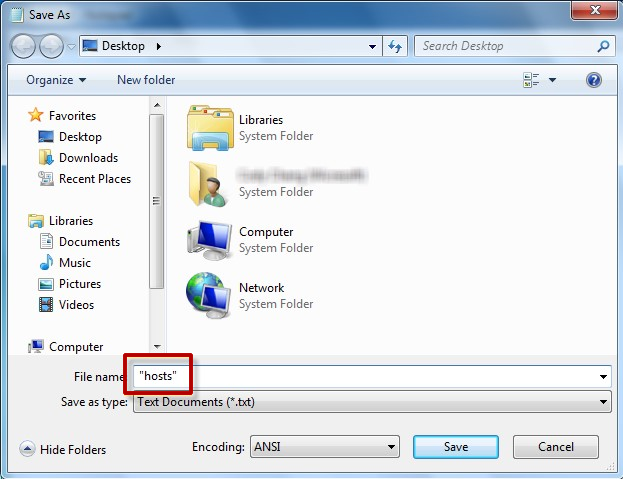
További részletekért kérem lapozgasson a menüben; szülőknek szóló egyéni ajánlatokat pedig a kattints ide ha többet szeretne megtudni, ha használja Windows 7 és korábban változatok.
Hiba a hardver problémák miatt
A kommunikációs problémával kapcsolatos hibák a következők: 3004, 17, 1638, 3000, 3002, 3013, 3014, 3015, 3194 és 3200. A probléma azért merül fel, mert az iTunes nem tud kommunikálni az Apple szerverekkel.
Ebben az esetben megadhatja ezt a szöveget a gazdagép fájljában:
A windows 8.1
1 lépésNyisd ki Jegyzettömb. Ehhez húzza be a képernyő jobb szélét, érintse meg a gombot Keresés, írja be a Jegyzettömb parancsot, majd érintse meg a ikont Jegyzettömb ikon. Vagy ha egeret használ, mutasson a képernyő jobb felső sarkára, mozgassa az egérmutatót lefelé, kattintson a gombra Keresés, típus Jegyzettömb, Majd kattintson a Jegyzettömb.
2 lépésMásolja a bal oldalon található szöveget, majd illessze be a szöveget a fájlba:
3 lépésA Fájl menüválassza Mentés, típus "otthont ad" a Fájlnév mezőben (ahogy az a következő képen látható), majd mentse a fájlt az asztalra.
4 lépésközel Jegyzettömb.
5 lépésNyissa meg a
a.Várja be a képernyő jobb szélét, érintse meg a gombot Keresés, írja be a run parancsot, majd érintse meg a futás ikon. Vagy ha egeret használ, mutasson a képernyő jobb felső sarkára, mozgassa az egérmutatót lefelé, válassza a lehetőséget Keresés, írja be a run parancsot, majd válassza ki a futás ikonra.
b.Type
6 lépésVálassza ki a Hosts fájlt, majd válassza a lehetőséget átnevezése, majd nevezze át a fájlt Hosts.old.
7 lépésMásolja vagy helyezze át a 3. lépésben létrehozott Hosts fájlt a
Mac
Ha Macet használ, kövesse az alábbi lépéseket:
1 lépésA pop-art design, négy időzóna kijelzése egyszerre és méretének arányai azok az érvek, amelyek a NeXtime Time Zones-t kiváló választássá teszik. Válassza a Alkalmazások> Segédprogramok a Kereső.
2 lépésNyisd ki terminál.
3 lépésÍrja be ezt a parancsot, és nyomja meg a Return billentyűt:
4 lépésÍrja be a jelszót a számítógépre való bejelentkezéshez, és nyomja meg a Return gombot.
5 lépésNavigáljon a nyílbillentyűkkel, és keressen egy bejegyzést, amely tartalmazza gs.apple.com amikor a terminál megjeleníti a hosts fájlt.
6 lépésAdjuk hozzá a # és egy hely a gs.apple.com bejegyzést.
7 lépésnyomja meg Control-O a fájl mentéséhez. Ezután nyomja meg a Visszatérés gombot a fájlnév megkeresésekor.
8 lépésnyomja meg Ellenőrző-X a kilépéshez és a Mac újraindításához.
Néha internetprobléma okozhatja, ezért ne hagyja ki ezt az alapvető lépést. Tehát ellenőrizze internetkapcsolatát úgy, hogy megnyit egy webhelyet a számítógép böngészőjében, és próbáljon ki egy másik internetkapcsolatot is. Megpróbálhatja frissíteni az iTunes-t is, ha az nem a legújabb verzió, vagy újraindíthatja a számítógépet a felvétel elkészítéséhez.
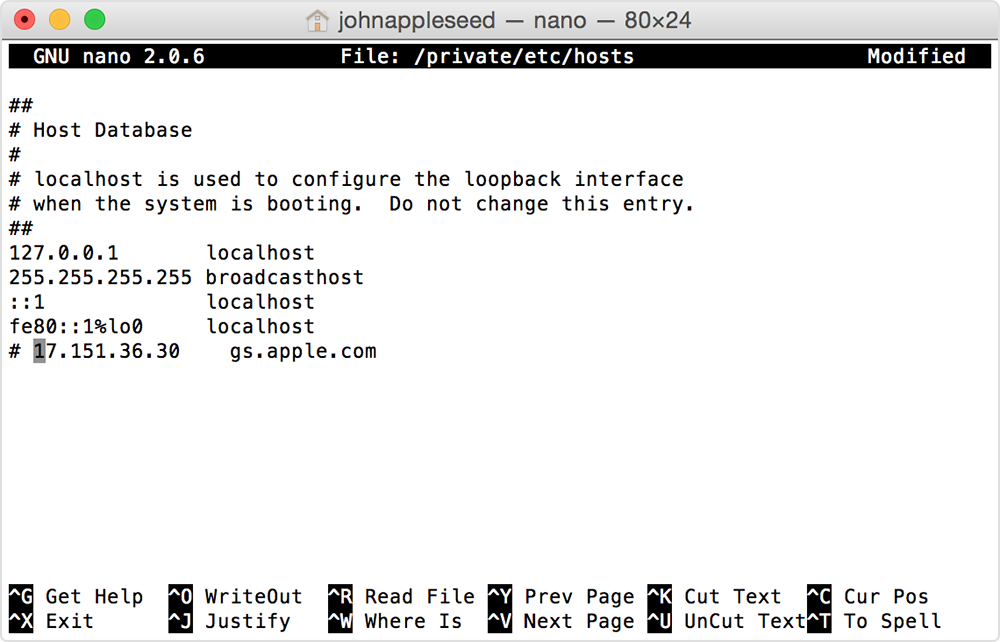
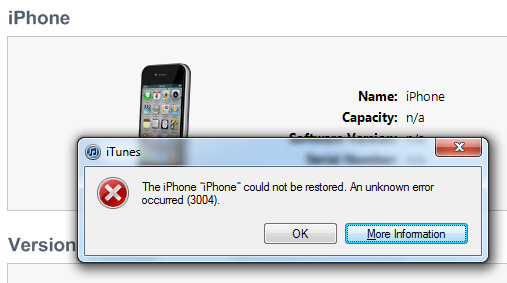
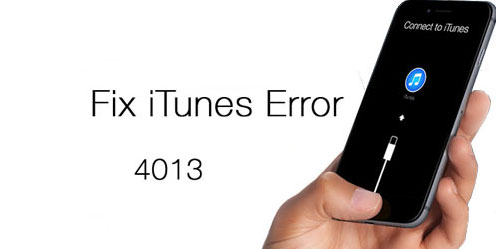
Baseband vagy USB csatlakozási problémák
A 4014-es, 4013-as, 4005-ös és 9-es hiba az alapsávhoz és a csatlakozáshoz kapcsolódik az iPhone készüléken. Frissítse az iTunes verzióját és a számítógép operációs rendszerét. Ezután indítsa újra a számítógépet, és állítsa vissza iPhone-ját az iTunes alkalmazásban. Valójában néha működik. Ha nem működik, próbáljon ki egy másik Apple által gyártott számítógépet vagy USB-kábelt.
Szoftver problémák
Ma a szoftver több probléma, mint a hardver. Például a biztonsági szoftver probléma. A harmadik féltől származó biztonsági szoftver blokkolhatja az iTunes és az Apple szerver közötti kommunikációt a visszaállítási folyamat során. Ha ez a hiba történik, akkor az 2, az 4, az 6 vagy az 1611 számot kapja.
Ezért, hogy megkerülje ezt a hibát, tiltsa le vagy távolítsa el a számítógépre telepített biztonsági szoftvert.
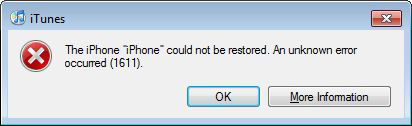
Lehet, hogy kíváncsi is:
Hogyan lehet javítani az iPhone hiba problémákat? Ne aggódjon, könnyen megoldhatja ezeket a problémákat.
Olvass tovább...
2. rész: Ajánlott megoldás az iPhone hibák javítására
1. módszer. Indítsa újra az iPhone készüléket
Csakúgy, mint a számítógép újraindítása, gyakran javítja a problémákat, az iPhone újraindítása néha csodákat tesz:
IPhone 8 és korábbi verzióihoz, neked kellene:
1 lépésNyomja meg és tartsa lenyomva a bekapcsológombot.
2 lépésCsúsztassa a piros csúszkát balra, majd a készülék ki van kapcsolva. Várjon néhány másodpercig, amíg a képernyő fekete nem lesz.
3 lépésA készülék újraindításához tartsa lenyomva a bekapcsológombot.

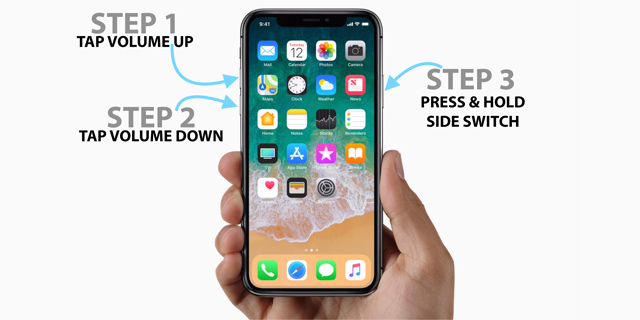
IPhone X esetén, neked kellene:
1 lépésNyomja meg és tartsa lenyomva a Ébresztő / alvó gomb és vagy Volume button, amíg a csúszka meg nem jelenik.
2 lépésA kikapcsoláshoz húzza a csúszkát.
3 lépésNyomja meg és tartsa lenyomva a Ébresztő / alvó gomb újra, amíg meg nem jelenik az Apple logó.
Ha sajnos nem sikerült újraindítani az iPhone-t a fent említett módon, kérjük, folytassa mozgását ...
2. módszer Lágy alaphelyzetbe állítás iPhone
A soft reset akkor hasznos, ha az alkalmazások nem válaszolnak megfelelően, vagy nem tud fontos funkciókat működtetni.
Az alábbiakban bemutatjuk, hogyan?
1 lépésNyomja meg és tartsa lenyomva a bekapcsológombot és az otthoni gombot körülbelül 10 másodpercig, amíg az Apple logó meg nem jelenik.
2 lépésCsak várjon, majd néhány másodperc múlva újraindul.
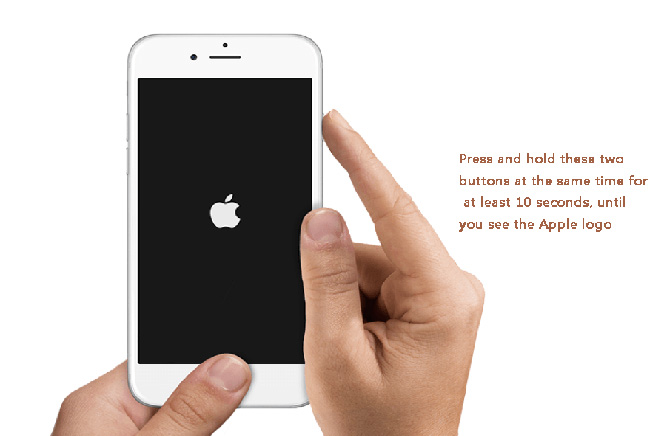
Ha jól ismeri az iPhone X-et, tudnia kellett volna, hogy otthoni gomb nélkül lett tervezve. Tehát vissza kell állítania az alábbi bemutatóval.
1 lépésNyomja meg és gyorsan engedje el a gombot kötet Up gombot.
2 lépésNyomja meg és engedje fel a gombot hangerő le gomb, amely ugyanaz, mint a kötet Up gombot.
3 lépésNyomja meg és tartsa lenyomva a Bekapcsoló gomb legalább 10 másodpercig, amíg meg nem jelenik a fekete képernyő.
4 lépésHolding a Bekapcsoló gomb és engedje el, amikor az eszköz újraindul.
Nos,
A következő módon különbözik a fent említettektől törli az iPhone összes tartalmát.
Tehát biztonsági mentést kell készítenie az összes névjegyről, fényképről, videóról, emlékeztetőről és további adatokról a készüléken, vagy hamarabb elveszíti őket, mint gondolná.
3. módszer. Hard Reset iPhone
Az iPhone újraindítása az iPhone-on tárolt adatokat törölni fogja, és az adatok visszaállítása után az iPhone adatainak biztonsági mentését igényli. Az iOS adatok biztonsági mentéséhez több egyszerű módszer is található, az alábbiakban bemutatjuk az iPhone adatok iCloud segítségével történő biztonsági mentését.
1 lépésÜgyeljen arra, hogy iCloud biztonsági mentés be van kapcsolva beállítások > [a neved] >iCloud > iCloud biztonsági mentés.
2 lépésÉrintse Biztonsági mentés most. Ezután időbe telik az adatok mérete szerint.
Az adatok biztonsági mentése után az alábbi lépéseket olvashatja el az iPhone újraindításához. Az alábbi módszerek kétféle módon választhatók ki, az Ön igényeinek megfelelően.
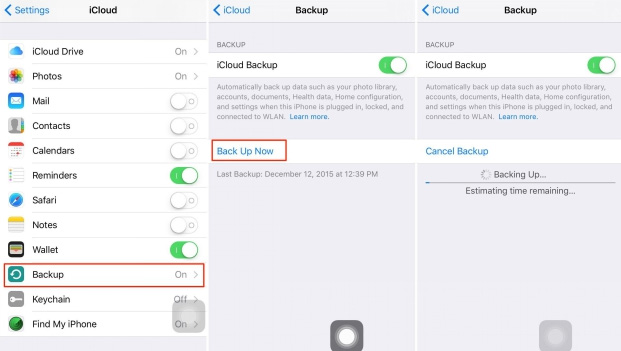
opció 1
1 lépésÉrintse általános a beállítások app.
2 lépésGörgessen lefelé az elemhez vissza. Ezután válasszon Erase All Content and Settings ha az 6 opciókat látja.
3 lépésÉrintse Töröld az iPhone-t, akkor a készülék elkezdi visszaállítani a telefon eredeti gyári beállításait.
4 lépésAz eszköz újraindul a folyamat befejezése után. Kövesse a képernyőn megjelenő utasításokat a készülék beállításához vagy az adatok visszaállításához.
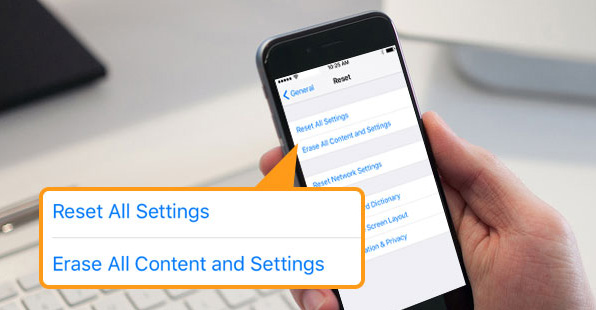
opció 2
Ahogy az 1 opcióban már említettük, az iPhone közvetlenül a saját eszközeinek visszaállítására szolgál. Ha számítógépet szeretne használni, kövesse az alábbi lépéseket.
1 lépésIndítsa el az iTunes programot a számítógépen, és csatlakoztassa a készüléket a számítógéphez USB-kábellel.
2 lépésAz eszköz észlelése után kattintson az eszköz ikonjára.
3 lépésKattints Összegzésként majd a bal oldali panelről visszaállítása iPhone az iPhone szakaszban.
4 lépésEzután megkérjük, hogy készítsen biztonsági másolatot az iPhone adatairól, ha akarja. Ezután kattintson a gombra Visszaad.
5 lépésA folyamat befejezése után állítsa be a készüléket újraindításkor.

4. módszer: Használja a FoneLab-ot az iPhone javításához
Egy könnyen használható és átfogó iOS rendszer-helyreállítási eszköz van, FoneLab iOS rendszer-helyreállítás amely képes mindenféle iOS rendszerproblémát rögzíteni, többek között Az iPhone megállt a helyreállítási módban, DFU módban, vagy megdermedt a halál képernyőjén fehér, fekete, kék vagy piros, és még több iOS rendellenes helyzet.
Az alábbi linkkel letöltheti a szoftvert, hogy megpróbálhassa.
A FoneLab lehetővé teszi iPhone / iPad / iPod rögzítését DFU módból, helyreállítási módból, Apple logóból, fejhallgató módból stb. Normál állapotba adatvesztés nélkül.
- Javítsa ki a letiltott iOS-rendszerrel kapcsolatos problémákat.
- Adatok kinyerése letiltott iOS-eszközökről adatvesztés nélkül.
- Ez biztonságos és könnyen használható.
1 lépésTöltse le és telepítse a programot a Windows vagy Mac OS számítógépre a fenti hivatkozással.
2 lépésCsatlakoztassa iPhone készülékét a számítógéphez, amikor a telepítés befejeződött. Választ iOS rendszer helyreállítása funkciót a szoftver észlelése után.

3 lépésA szoftver észleli, hogy a csatlakoztatott eszköz rendellenes állapotban van, mint: iPad megáll az Apple logóján, Helyreállítási mód, DFU mód, iPhone fekete képernyőstb., és kéri, hogy kattintson a gombra Rajt gombot az induláshoz.

4 lépésAhhoz, hogy normális legyen, le kell töltenie a készülék firmware-jét. Tehát felkérik, hogy erősítse meg az iPhone-on található információkat. Kattints Javítás ha helyes, de ha nem, a javítás előtt kézzel válassza ki a pontos információkat. Ezután hagyja, hogy a szoftver befejezze a letöltést.

A FoneLab lehetővé teszi iPhone / iPad / iPod rögzítését DFU módból, helyreállítási módból, Apple logóból, fejhallgató módból stb. Normál állapotba adatvesztés nélkül.
- Javítsa ki a letiltott iOS-rendszerrel kapcsolatos problémákat.
- Adatok kinyerése letiltott iOS-eszközökről adatvesztés nélkül.
- Ez biztonságos és könnyen használható.
Ez a megoldás hatékonyan működik iPhone, iPad és iPod készülékeken. A szoftver segítségével néhány kattintással leküzdheti majdnem az összes iTunes-hibát. És ami a legfontosabb, nem vállalja a kockázatot, hogy elveszítené az adatokat a javítási folyamat során.
